Windows10开启端口22完整指南:SSH服务配置与防火墙设置
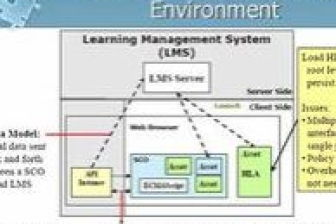
理解端口22与SSH服务的基础关联
端口22是SSH(Secure Shell)协议的默认通信端口,在Windows10中需要通过启用OpenSSH服务来实现。微软自1809版本开始将OpenSSH作为可选功能集成到系统中,这比第三方SSH工具更稳定可靠。在开始配置前,建议先通过"winver"命令确认系统版本,确保支持此功能。值得注意的是,开启端口22会涉及系统安全策略调整,因此需要管理员权限才能完成所有操作步骤。
通过Windows功能启用OpenSSH服务
进入控制面板的"程序和功能"界面,点击左侧的"启用或关闭Windows功能"。在弹出窗口中勾选"OpenSSH服务器"选项,系统会自动安装必要组件。安装完成后,需要以管理员身份启动PowerShell,执行"Start-Service sshd"命令来启动服务。此时可以通过"netstat -ano | findstr :22"命令验证端口是否已监听。如果看到TCP 0.0.0.0:22的监听状态,说明基础服务已就绪。这个方法的优势在于完全使用系统原生组件,无需额外安装软件。
配置Windows防火墙放行端口22
即使SSH服务已启动,默认的防火墙规则仍会阻止外部连接。需要在Windows Defender防火墙中新建入站规则:选择"端口"类型、指定TCP协议和22端口号,设置允许连接并应用于所有网络配置文件。建议将规则命名为"SSH Port 22"以便后续管理。对于企业环境,还可以通过组策略统一部署这些设置。完成防火墙配置后,建议使用"Test-NetConnection -ComputerName localhost -Port 22"命令测试连通性,确保配置生效。
修改SSH服务配置参数
高级用户可能需要编辑位于"C:\Programdata\ssh\sshd_config"的配置文件。这里可以修改监听端口、启用密钥认证、限制用户访问等关键参数。将"Port 22"改为其他值可实现多端口监听,修改"PasswordAuthentication"可增强安全性。每次修改后都需要执行"Restart-Service sshd"使配置生效。特别提醒,直接修改默认配置前应当备份原文件,错误的配置可能导致服务无法启动。
排查端口22无法访问的常见问题
当遇到连接失败时,建议按以下顺序排查:确认服务状态(Get-Service sshd),检查防火墙规则是否生效,查看系统日志中SSH相关错误。常见问题包括端口被其他程序占用(如Skype)、防火墙未正确配置、服务启动失败等。对于端口冲突,可用"TCPView"工具查看占用进程;服务启动失败时,事件查看器中通常会记录详细错误信息。记住,某些安全软件可能会额外阻止端口访问,需要在其设置中单独放行。
SSH连接安全加固建议
开启端口22后必须考虑安全防护措施。建议禁用root登录、启用密钥认证替代密码、配置失败登录锁定策略,并定期检查认证日志。对于暴露在公网的服务器,更应考虑改用非标准端口或设置IP访问限制。Windows10的SSH服务支持与Active Directory集成,企业用户可以实现基于域账户的统一认证。定期更新系统补丁也能修复SSH组件的安全漏洞,这是维护服务器安全的基础工作。
通过上述步骤,您已掌握在Windows10中安全开启端口22的完整方案。从服务启用到防火墙配置,再到安全加固,每个环节都关系到系统的可用性与安全性。建议首次配置完成后,使用其他设备实际测试SSH连接,验证各项设置是否按预期工作。记住,任何端口开放操作都应遵循最小权限原则,仅允许必要的网络访问。相关文章
- 新电脑激活Windows后能否退货-完整政策解析与操作指南
- 灵越7590安装Windows蓝屏问题-原因分析与解决方案
- Windows系统Jenkins安装,持续集成环境搭建-完整指南
- Netgear R7000恢复出厂设置后如何安装Windows系统-完整操作指南
- Windows管理员用户名修改指南:本地与在线账户完整教程
- Windows10教育版激活方法详解-五种合规解决方案全指南
- Windows更改CUDA安装路径:完整配置指南与避坑技巧
- Windows 10 Pro是什么意思-专业版操作系统深度解析
- Windows 10 LTSC安装商店无权限-完整解决方案指南
- 神舟战神新机Windows激活指南-从密钥验证到故障排除









